1.先把git config --edit --system裡面的helper = manager刪除後輸入:wq(是指儲存後退出)。
2.進入控制台>使用者帳戶>認證管理員>windows認證>刪除現存的github帳號。
3.輸入ssh-keygen -t rsa -b 4096 -C "github的email"。
4.輸入你想存放的位子例如:Y:\home\.ssh/id_rsa。
5.一直案Enter到結束。
6.打開id_rsa並且全部複製>進入setting>SSH and GPG keys 。
7.案New ssh key 貼上>輸入想要的名子儲存。
我的教學影片:https://youtu.be/SJHMm3o5uEw
2019年4月30日 星期二
期末的評分基準
老師在這一周講了幾個不同的期末專題,有用javascript做遊戲和把CMcimfly網頁改版,改成平板也可以用的版面,再來是每一組每一個人都要做的網際內容管理,我已經把協同的倉儲版面改好了(圖一),並且把原本的h1都改成h2,同理h2改成h3,老師也有給指令快速更改(圖二),不過我是一個一個慢慢改的。
期末的評分:
將各個主題依序完成並且拍成影片,將遇到的問題拍成影片,並且解決的話,能讓遇到同樣問題的同學,觀看影片解決問題,完成越多個主題,能拿到越高的分數。
期末的評分:
將各個主題依序完成並且拍成影片,將遇到的問題拍成影片,並且解決的話,能讓遇到同樣問題的同學,觀看影片解決問題,完成越多個主題,能拿到越高的分數。
(圖一)
(圖二)
2019年4月23日 星期二
協同分組維護
讓各組的倉儲加入國旗和齒輪,老師倉儲的範例國旗:http://mde.tw/wcm2019/content/ROC%20flag.html和範例齒輪:http://mde.tw/wcm2019/content/Spur%20Gears.html,只是我們加入後都無法顯示出來。
影片範例:
影片範例:
建立虛擬系統
老師給了我們一篇blogger,是有關於讀書的方法,網址的連結:https://2019wcm.blogspot.com/2019/04/blog-post_22.html,老師要我們仔細的閱讀。
再來每一組至少要建立出一個虛擬的系統,可以在老師的網址http://wcmg1.kmol.info:88/下載ub1804_nox.vdi來建立,但是要進入這個網址必須用學校的IPv6才可以,而這個ub1804.vdi必須使用Oracle VM VirtualBox來開啟,裡面大部分都已經設計好了,登入帳號密碼都是kmol2019。
參考資料:
http://cadlab.mde.tw/post/virtualbox-de-ying-yong-yu-wang-lu-she-ding-er.html
影片範例1:
影片範例2:
再來每一組至少要建立出一個虛擬的系統,可以在老師的網址http://wcmg1.kmol.info:88/下載ub1804_nox.vdi來建立,但是要進入這個網址必須用學校的IPv6才可以,而這個ub1804.vdi必須使用Oracle VM VirtualBox來開啟,裡面大部分都已經設計好了,登入帳號密碼都是kmol2019。
參考資料:
http://cadlab.mde.tw/post/virtualbox-de-ying-yong-yu-wang-lu-she-ding-er.html
影片範例1:
影片範例2:
2019年4月9日 星期二
網際內容管理整合
將老師的blogger : (電腦初學者的網際內容管理),的第一步驟到第五步驟給讀完,並且學會如何操作,這一篇主要是寫給五專生的,我們第一步到第三步都學會了,是我們一上的時候學的,在第六步到第八步是很進階的內容,都是我們還沒有操作過的。
再來,要把實習步驟三的東西,都一併整合到個組倉儲,我在整合的時候,碰到erro的問題(圖一),我猜想是因為用nugit來push的關係,所以我就用最原始的推送方法,就沒有再碰到erro的問題了,我有更新了組倉儲(圖二)和組blogger問題報告(https://wcm2019-task-g2.blogspot.com/)。
再來,要把實習步驟三的東西,都一併整合到個組倉儲,我在整合的時候,碰到erro的問題(圖一),我猜想是因為用nugit來push的關係,所以我就用最原始的推送方法,就沒有再碰到erro的問題了,我有更新了組倉儲(圖二)和組blogger問題報告(https://wcm2019-task-g2.blogspot.com/)。
(圖一)
(圖二)
2019年4月2日 星期二
HTML5的教學指南
老師給我們了幾本書分別是:
1. The Essential Guide to HTML5 - Using Games to Learn HTML5 and JavaScript (2018)
https://link.springer.com/book/10.1007/978-1-4842-4155-4
2. Pro HTML5 Games - Learn to Build your Own Games using HTML5 and JavaScript (2017)
https://link.springer.com/book/10.1007/978-1-4842-2910-1
我們現在主要是用第一本書,來進行學習如何使用JavaScript來撰寫遊戲,以前是用python來寫的,可是有太多bug了,所以老師打算直接用JavaScript了,只是JavaScript比python來的要困難許多,所以我們需要很長的時間才能寫的出來遊戲。
分組倉儲連結:
https://mdewcm2019.github.io/wcm2019-task-g2/content/%E6%B8%AC%E8%A9%A6.html
把老師的測試程式放入分組倉儲如下圖↓
1. The Essential Guide to HTML5 - Using Games to Learn HTML5 and JavaScript (2018)
https://link.springer.com/book/10.1007/978-1-4842-4155-4
2. Pro HTML5 Games - Learn to Build your Own Games using HTML5 and JavaScript (2017)
https://link.springer.com/book/10.1007/978-1-4842-2910-1
我們現在主要是用第一本書,來進行學習如何使用JavaScript來撰寫遊戲,以前是用python來寫的,可是有太多bug了,所以老師打算直接用JavaScript了,只是JavaScript比python來的要困難許多,所以我們需要很長的時間才能寫的出來遊戲。
分組倉儲連結:
https://mdewcm2019.github.io/wcm2019-task-g2/content/%E6%B8%AC%E8%A9%A6.html
把老師的測試程式放入分組倉儲如下圖↓
GitHub Learning Lab
進行github的部分基本教學,裡面有很多不同種類的教學,能讓我們學會如何使用github,目前我已經完成了,其中一個教學,以下是我的操作過程。
操作過程:
https://youtu.be/WjjkK7tSiL0
操作過程:
https://youtu.be/WjjkK7tSiL0
訂閱:
意見 (Atom)
Webots導入和模擬越野車
我使用webots來進行模擬時,非常的繁瑣又很困難,首先是每一個零件檔案,從solvespace轉成wrl之後,導入webots裡面還不能用,還要再把每一個零件的shape導出來成wbo檔,這樣才可以使用我要的形狀,而且每一個組合的點,都不像v-rep這麼簡單,全部都要設定很多...
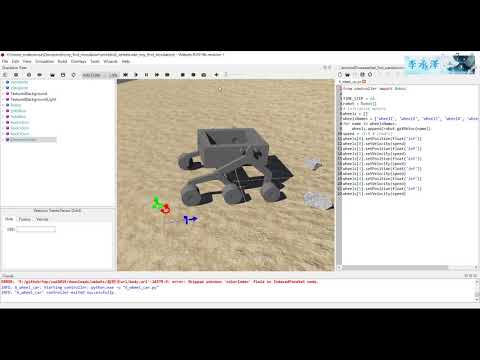
-
我使用webots來進行模擬時,非常的繁瑣又很困難,首先是每一個零件檔案,從solvespace轉成wrl之後,導入webots裡面還不能用,還要再把每一個零件的shape導出來成wbo檔,這樣才可以使用我要的形狀,而且每一個組合的點,都不像v-rep這麼簡單,全部都要設定很多...
-
1.另存一個 新的檔案。 2.更改四個牆壁的顏色及參數。 3.準備 將球的外觀做改變。 4. 設定所要圖案的路徑,儲存。 5.再來測試 渲染模式即可。 我的操作影片(有字幕): https://youtu.be/d25DXY8W_rU
-
各組開始協同倉儲,因為我是組長就創建第五組倉儲,並且回報lssues,所有的組員都必須要fork分組倉儲,然後使用pull requests來進行更新,也要處理並解決網址、簡報、網誌出現的 markdown 改版衝突,而pull requests有分為正向及反向。 組員擁有(...




